4 Bardzo zalecane oprogramowanie do nagrywania ruchu myszy
Dla tych, którzy chcą stworzyć poradnik lub poradnik, wideo jest często formatem bardziej wizualnym niż tekst. Wyświetlanie wyłącznie tekstu i obrazów może nie rozwiązać skutecznie niektórych problemów operacyjnych. Postępowanie zgodnie ze szczegółowymi krokami filmu pozwala zaoszczędzić czas. Dlatego należy nagrywać ślady myszy i klawiatury na potrzeby filmów instruktażowych lub kodów do obsługi gier. Tym razem narzędzie do nagrywania na jednym ekranie nie może już spełniać Twoich wymagań. Potrzebujesz bardziej profesjonalnych i bardziej ukierunkowanych narzędzi do nagrywania myszy i klawiatury.
Aby Ci pomóc, zarekomendujemy cztery najlepsze rejestratory myszy dla Ciebie i mamy nadzieję, że wśród nich znajdziesz ten najbardziej odpowiedni.
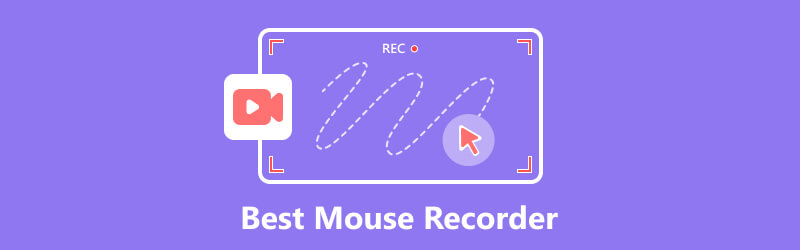
- LISTA PRZEWODNIKÓW
- Część 1. 3 najlepsze bezpłatne rejestratory myszy
- Część 2. Najlepszy rejestrator myszy do podświetlania ruchu myszy
- Część 3. Często zadawane pytania dotyczące rejestratora myszy
Część 1. 3 najlepsze bezpłatne rejestratory myszy
Poniżej przedstawimy Ci trzy bezpłatne narzędzia do nagrywania myszy i przeanalizujemy ich główne cechy, zalety i wady, aby pomóc Ci dokonać bardziej precyzyjnego wyboru.
Rejestrator makr
Rejestrator makr może być używany do nagrywania ekranu w systemach Windows i Mac. Może rejestrować zdarzenia myszy i kliknięcia jak magnetofon. Dzięki niemu możesz zautomatyzować żmudny proces na swoim komputerze. Twoje ruchy myszą, w tym kliknięcia i przewijanie kółkiem, będą szczegółowo rejestrowane. Ponadto może przechwytywać dane wprowadzane z klawiatury i odtwarzać je. Posiada wbudowany edytor makr, za pomocą którego można przeglądać i edytować przechwycone wideo. Ale lepiej upewnij się, że dobrze znasz ten proces i popełnij kilka błędów podczas nagrywania, ponieważ rejestruje on również każdy popełniony błąd. Im płynniejsza sekwencja nagrana za pomocą myszy, tym wydajniejsze odtwarzanie.
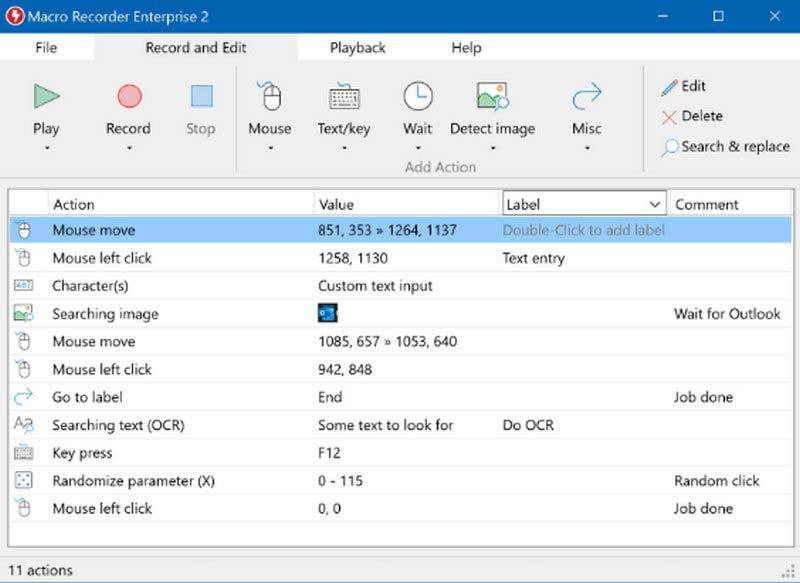
- Można go używać do rozwiązywania bardziej złożonych zadań rozwiązywania problemów.
- Łatwe do edycji. Możesz łatwo modyfikować makra, aby dostosować je do swoich potrzeb.
- Można zastosować do programów Microsoft Word, Excel i PowerPoint.
- Zajmuje dużo miejsca do przechowywania.
- Mechanicznie wykonuje migawkę działań, przez co kod jest zagmatwany i bezużyteczny.
- Stosunkowo skomplikowany w obsłudze.
ReMouse
Oprogramowanie ReMouse, opracowane przez firmę AutomaticSolution Software, jest dostępne dla systemów Windows, w tym Windows 7, Windows 8, Windows 10 i wersji 64-bitowej. Umożliwia nagrywanie działań myszy i klawiatury oraz zapisywanie ich jako plików skryptów do późniejszego wykorzystania. Jego interfejs jest dość prosty i nie wymaga skomplikowanego programowania.
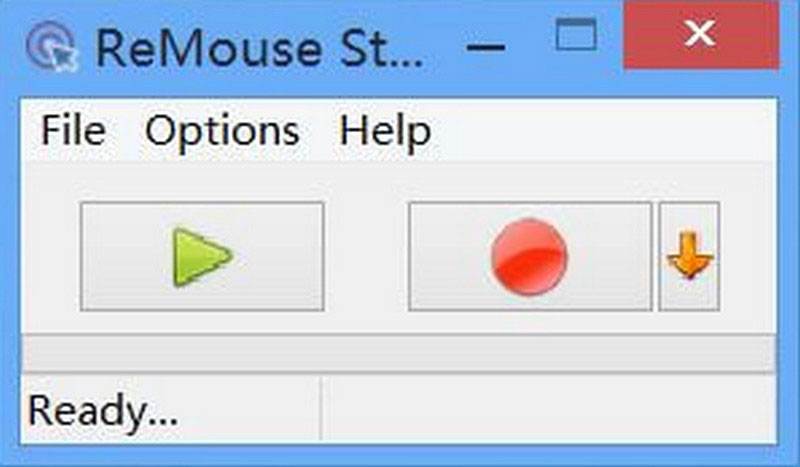
- Zapewniaj proste i łatwe w użyciu strony.
- Może wykonywać wiele zadań jednocześnie.
- Nie wymagają wiedzy programistycznej.
- Dostępne są tylko cztery bezpłatne dostępy.
- Nie można edytować ani uruchomić pobranego skryptu pliku.
Rejestrator makr Jitbit
Jitbit Macro Recorder to potężny rejestrator myszy i klawiatury, który pomaga także konwertować makra do plików EVE i zapisywać je na dysku do późniejszego wykorzystania. Posiada przyjazny interfejs użytkownika i nie wymaga bardzo skomplikowanych operacji. Ponadto możesz go używać do edycji swoich plików.
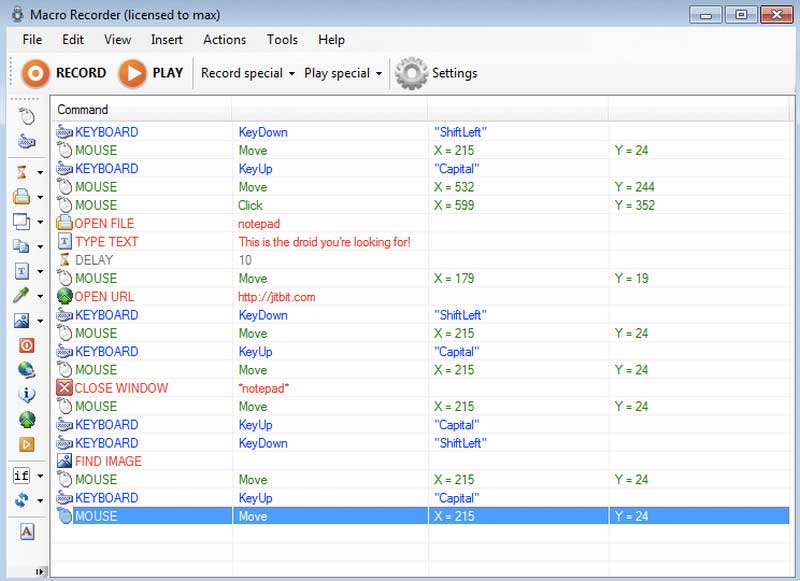
- Prosta i elastyczna obsługa.
- Umożliwia tworzenie skrótów ułatwiających pisanie tekstu.
- Oferuj wbudowany Visual Macro Maker do edycji makr.
- Czasami program będzie działać z opóźnieniem.
- Mogą wystąpić pewne usterki. Niezbyt stabilny.
Część 2. Najlepszy rejestrator myszy do podświetlania ruchu myszy
Rejestrator ekranu ArkThinker to profesjonalne oprogramowanie do nagrywania ruchów myszy. Można nim nagrywać audio, wideo, gry, kamerę internetową itp. Można też dowolnie regulować zakres nagrywanego obrazu i źródło nagrywanego dźwięku. Bez żadnych opóźnień nagra proces działania lub gry, a nagrany dźwięk będzie miał maksymalną oryginalną jakość. Oprócz nagrywania na komputerze można go również używać do nagrywania ekranu telefonu na komputerze. To narzędzie zapewni kompleksową usługę, jeśli chcesz edytować, ulepszać lub konwertować nagrane wideo. Ta potężna i wszechstronna funkcja sprawia, że jest to najbardziej zaufane narzędzie wśród użytkowników. Dzięki prostemu i przejrzystemu interfejsowi możesz nagrywać ruchy myszy i klawiatury według własnego uznania, bez żadnej specjalistycznej wiedzy.
- Nagrywaj filmy, dźwięk, kamerę internetową, rozgrywkę, ruchy myszą itp. bez opóźnień.
- Pozwala określić konkretny rozmiar okna lub ekranu do nagrywania.
- Oferuj różne narzędzia do edycji nagranych filmów.
- Obsługa skompresowanego wideo i konwertowanego wideo.
- Wsparcie nagrywanie ekranu iPhone'a i ekran Androida na komputerze.
Jeśli chcesz go użyć do przechwytywania ruchu myszy, możesz znaleźć rejestrator myszy w interfejsie.
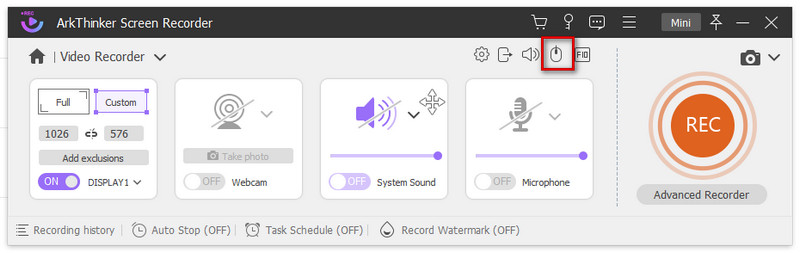
Umożliwia swobodne ustawienie koloru i stylu obszaru myszy podczas procesu nagrywania. Możesz także ustawić wyświetlanie klawiatury na ekranie. Podczas procesu nagrywania ruch myszy będzie rejestrowany bez żadnych opóźnień.
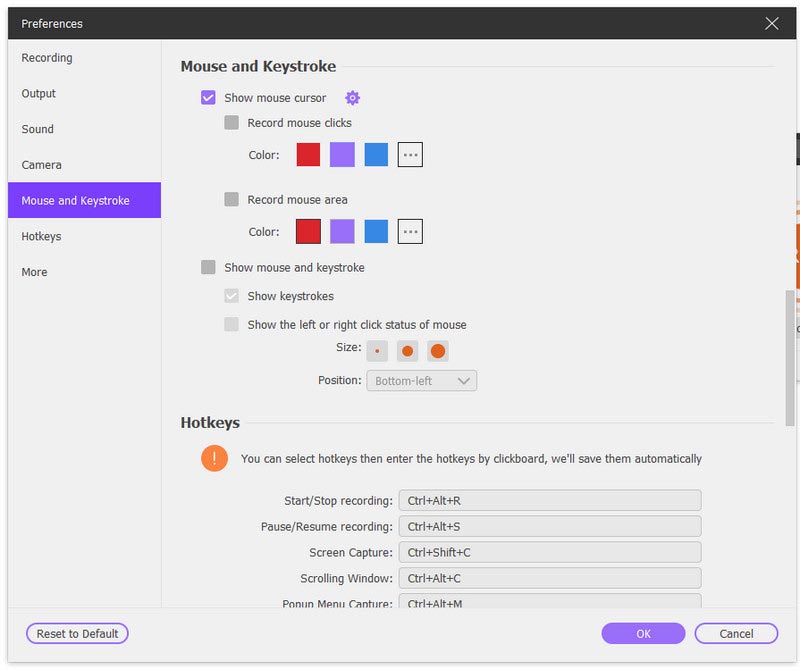
To narzędzie jest całkowicie bezpieczne i nie przechwytuje Twoich prywatnych informacji podczas procesu nagrywania, ani nie zawiera żadnych wirusów ani złośliwego oprogramowania, dzięki czemu możesz z niego korzystać bezpiecznie. Oprócz tych funkcji wymienionych powyżej, ma więcej narzędzi do odkrycia. Zdobądź go i wypróbuj!
Część 3. Często zadawane pytania dotyczące rejestratora myszy
Czy haker może poruszyć myszką?
Hakerzy mogą kontrolować Twoją mysz, gdy o tym nie wiesz. Ktoś kontroluje Twój komputer, jeśli widzisz, że kursor nie porusza się pod Twoją kontrolą, a aplikacja została kliknięta lub otwarta. Taka sytuacja jest dość niebezpieczna i w tym momencie chcesz natychmiast odłączyć swoje urządzenie od Internetu.
Jak włączyć podświetlanie myszy?
Po pierwsze, otwórz Ustawienia na komputerze, a następnie wybierz Urządzenia. Następnie otworzy się nowe okno. Znajdziesz Mysz na lewym pasku bocznym. Kliknij to. Jeśli chcesz wyróżnić swoją mysz lub zmienić jej styl, wybierz Dostosuj rozmiar myszy i kursora Lub Dodatkowe opcje myszy po prawej stronie strony. Te dwie opcje pomogą Ci spersonalizować styl myszy.
Jak nagrać ekran w systemie Windows 10/11 bez aplikacji?
Komputer z systemem Windows ma przydatne narzędzie do nagrywania ekranu w pasku gier Xbox. Możesz obudzić okno nagrywania ekranu, naciskając Wygraj + Alt + R skrót na klawiaturze. Dzięki niemu nie musisz pobierać dodatkowego oprogramowania nagrywanie ekranu w systemie Windows. Ale przed rozpoczęciem nagrywania musisz ustawić ekran nagrywania i dźwięk.
Jak nagrać ekran na komputerze Mac?
Komputery Mac są wyposażone w narzędzie do nagrywania ekranu o nazwie Screenshot. Możesz potrzymać Shift + Command + 5 jednocześnie na klawiaturze. Następnie możesz rozpocząć nagrywanie ekranu na żądanie. Dobrym wyborem jest także QuickTime Player, oferujący szerszą gamę dostępnych ustawień.
Dlaczego moje ruchy myszą są dziwne?
Jeśli zauważysz, że ścieżka ruchu myszy jest bardzo płynna lub nie możesz postępować zgodnie z instrukcjami, aby poruszać się w określonym kierunku, może to być spowodowane tym, że kółko przewijania myszy jest zanieczyszczone lub zabrudzone. Możesz także sprawdzić spód myszy i dokładnie go wyczyścić.
Wniosek
W tym artykule szczegółowo opisujemy 3 bezpłatne rejestratory myszy i krótko przeanalizuj ich cechy oraz zalety i wady. Ponadto polecamy również jedno z najlepszych narzędzi do rejestrowania ruchów myszy, które Ci w tym pomoże. Możesz wybrać ten, który najbardziej Ci odpowiada, zgodnie ze swoimi preferencjami. Mamy nadzieję, że nasze treści będą dla Ciebie pomocne. Jeśli masz lepsze rekomendacje dotyczące narzędzi lub inne opinie, nie wahaj się zostawić komentarza.
Co sądzisz o tym poście? Kliknij, aby ocenić ten wpis.
Doskonały
Ocena: 4.9 / 5 (na podstawie 360 głosów)
Artykuły względne
- Nagrać wideo
- Jak nagrywać rozgrywkę na Xbox One, Series S i Series X
- Jak nagrywać rozgrywkę Steam na komputerach PC i Mac z systemem Windows 11/10/8/7
- Najlepsze rekomendacje dotyczące rejestratorów kamer: oprogramowanie i sprzęt
- 7 najlepszych nagrywarek DVD VCR/VHS i oprogramowania do nagrywania DVD
- Recenzja Nvidia ShadowPlay i najlepsza alternatywa ShadowPlay
- Recenzja XRecordera, zalety, wady i najlepsza alternatywa dla XRecordera
- 4 proste metody nagrywania Robloxa za pomocą głosu na komputerze PC, Mac i telefonie
- 3 najprostsze sposoby nagrywania rozgrywki z gry Minecraft na systemach Windows i macOS
- Concreate Tutorial dotyczący nagrywania spotkań Zoom na komputerze stacjonarnym lub telefonie komórkowym
- Nagrywaj rozmowy przez Skype: przewodnik krok po kroku dotyczący wykonywania rozmów wideo przez Skype



